머리말
사실, 내 데이터베이스 깨달음은 파티 A 회사에 있었습니다.
이 회사에 들어가자마자 데이터베이스에 접속하면 자동으로 새로고침되는 엑셀 시트를 보았다. 당시 이 트릭을 배운 후 제어불능 상태가 되어 각종 자동 새로고침 보고서가 생성됐다.
어떤 임원이 각종 복잡한 업무 시스템이나 보고 시스템을 여는 것을 좋아하지 않는다고 상상해 보십시오.그들은 출근하자마자 데스크톱에서 새로고침 가능한 테이블 파일을 열고 어제의 보고 데이터와 오늘의 실시간 데이터를 볼 수 있습니다.
그 당시에는 스마트폰이 대중화되지 않았고 모바일 보고서도 없었기 때문에 매일 밤 근무하는 매니저가 그날의 데이터를 확인하고 문자 메시지를 편집하여 임원에게 보내야 했습니다. 컴퓨터에서 직접 데이터를 스캔하고 미리 EXCEL에 수식을 작성하여 문자 메시지의 텍스트 내용이 되어 Fetion에 복사하여 붙여넣고 성능 문자 메시지를 전송하는 방식으로 수년 동안 사용되어 왔습니다. , 그러나 나중에 WeChat에 붙여넣어 보내도록 변경되었습니다.
그 당시 이것은 매우 저렴한 반자동으로 간주되었으므로 매우 즐겁습니다!
그 당시에는 주로 오라클 데이터베이스로 연결했는데, 문득 우리 국내 데이터베이스도 이런 방식으로 연결할 수 있을까 하는 생각이 들었습니다.
원칙
실제로 원리는 매우 간단합니다. 즉, Windows의 odbc 데이터 원본에서 해당 데이터베이스 연결을 구성한 다음 가져온 데이터/odbc 데이터 원본을 Excel 또는 wps 테이블에서 선택하고 필요한 테이블 및 필드를 선택하거나 SQL 쿼리를 직접 작성하면 데이터를 테이블로 반환할 수 있습니다. 데이터베이스의 데이터가 변경되면 테이블에서 새로 고침을 클릭하거나 새로 고침 빈도를 설정하기만 하면 됩니다.
단계
ODBC 드라이버 설치
다운로드 후 압축을 풀고 사용 중인 wps 또는 msoffice가 64비트인지 32비트인지에 따라 해당 설치 프로그램을 실행하고(육안으로 보면 대부분의 사람들은 32비트 버전을 설치합니다) " 다음" 끝까지.
32비트를 설치했는지 64비트를 설치했는지 모르겠습니다. 프로그램을 열고 작업 관리자에서 해당 프로그램을 찾으면 디스플레이가 나타납니다.
ODBC 데이터 원본 추가
제어판-관리 도구-ODBC 데이터 원본(32비트) 열기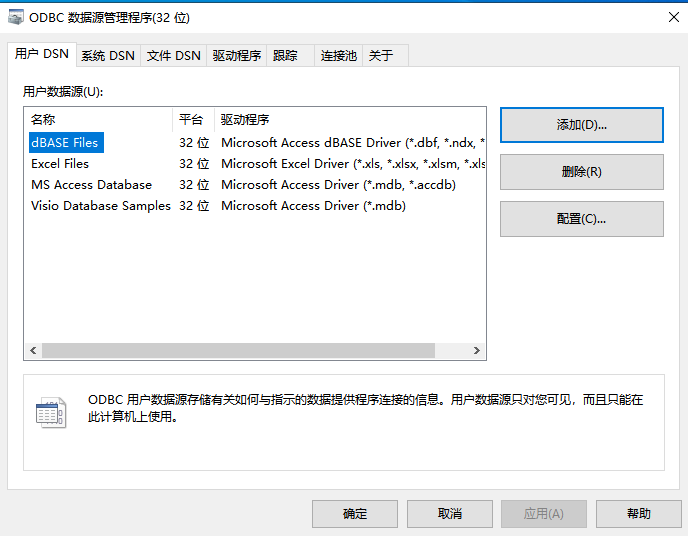
- 오른쪽의 추가 버튼을 클릭하고 PostgreSQL 유니코드를 찾은 다음 두 번 클릭합니다.
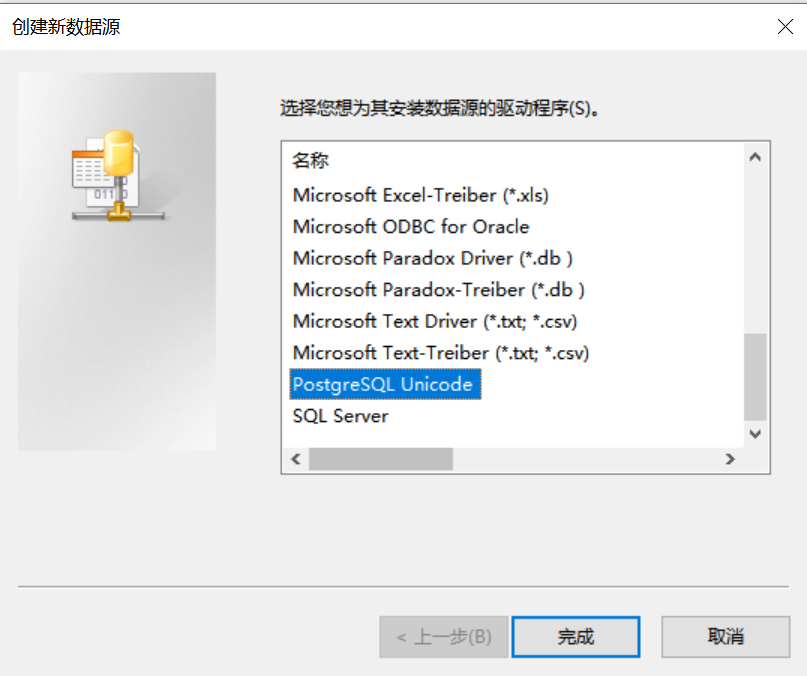
- 그런 다음 연결 정보를 입력하고 테스트를 클릭합니다.
- 연결에 성공했다는 메시지가 뜨고 확인 후 SAVE를 눌러 저장하면 연결 정보가 안전하지 않은 시스템 레지스트리에 저장된다는 보안 프롬프트가 뜬다. 계속할지 묻고 "예"를 누른다. " (이 기사는 보안 문제를 다루지 않으므로 직접 고려하십시오)
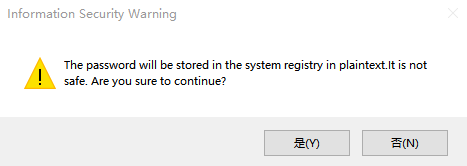
- 그러면 데이터 소스에 새로 생성된 데이터 소스가 있음을 알 수 있습니다.

WPS의 참조 데이터 소스
- 새 빈 양식 만들기
- 데이터 - 데이터 가져오기를 클릭하고 ODBC DSN을 선택합니다.
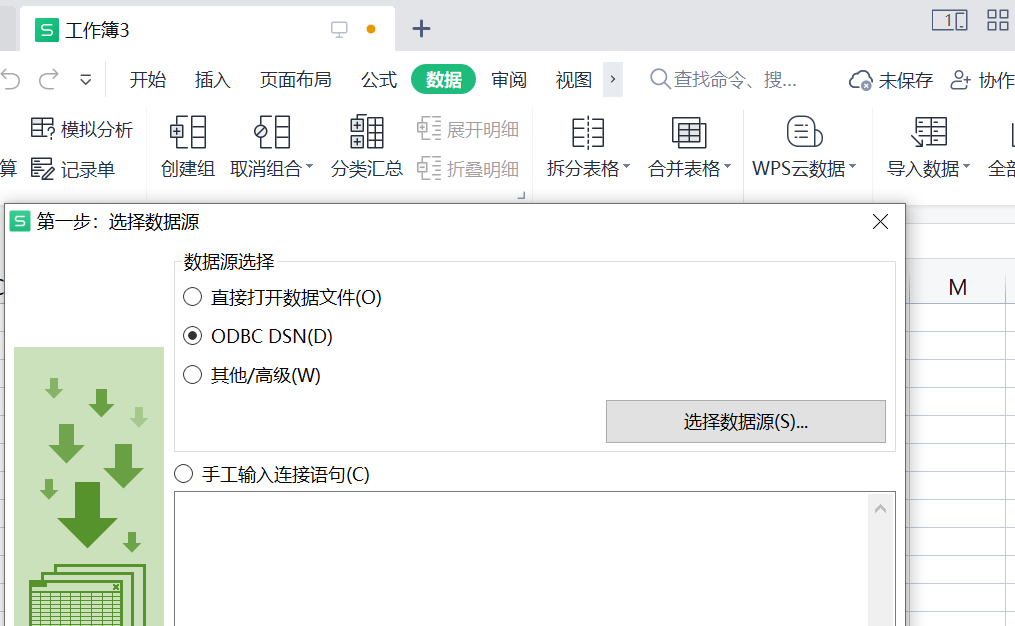
- 새로 생성된 데이터 소스를 선택하고 확인, 다음 단계
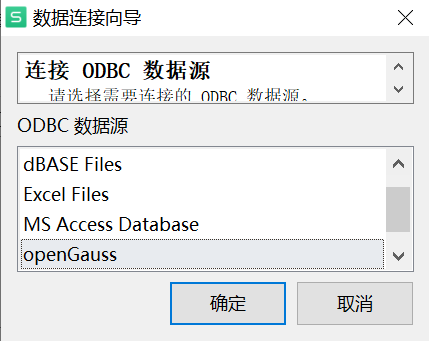
- 필요한 테이블을 선택하고 필수 필드를 오른쪽으로 이동한 후 다음을 클릭합니다.
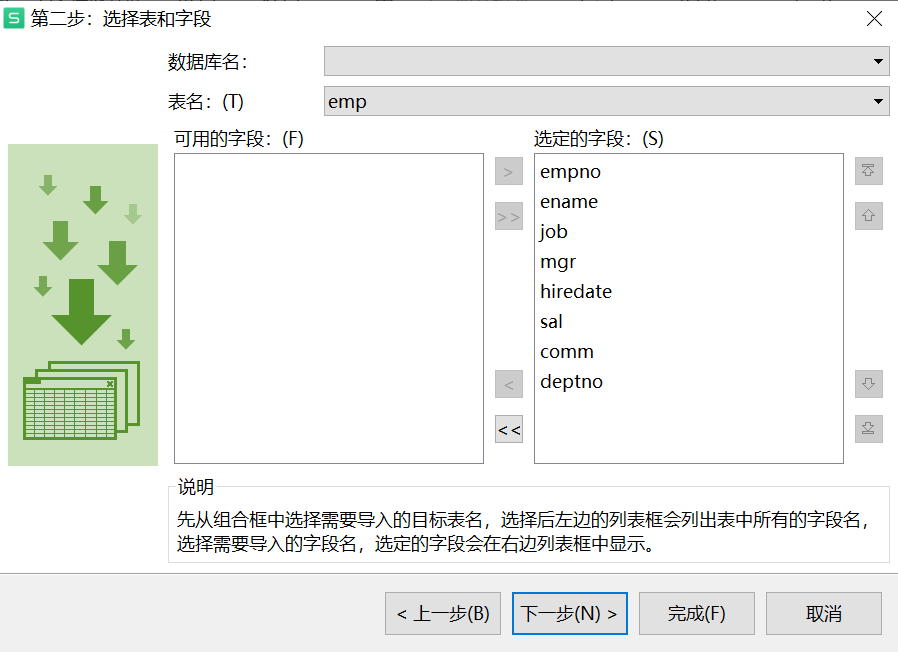
- 연결 문을 수동으로 입력하도록 선택하고 다음을 클릭합니다.
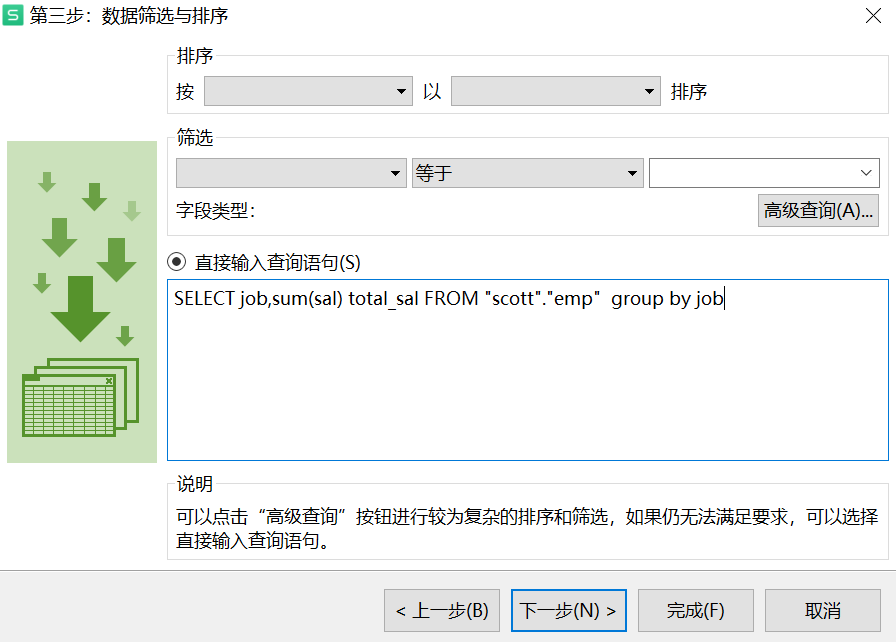
- 미리보기에 문제가 없습니다. 마침을 클릭합니다.
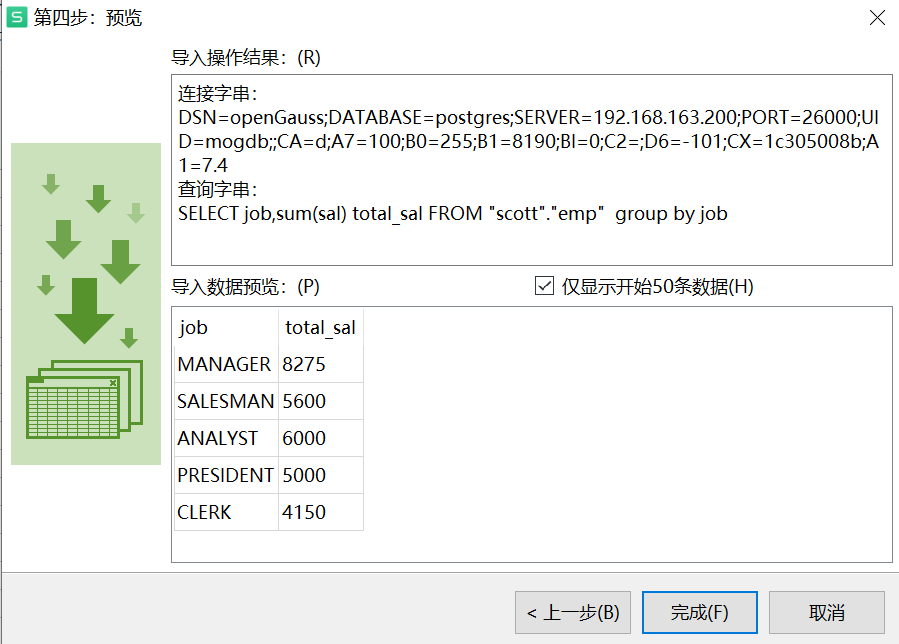
- 데이터를 저장해야 하는 시작 셀을 선택하고 확인을 클릭합니다.

- 데이터가 테이블에 다시 입력됩니다.
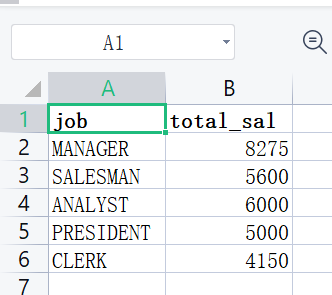
데이터 새로 고침 확인
- 모든 사람의 급여를 두 배로 늘리는 등의 데이터를 수정하기 위해 데이터베이스에서 SQL을 실행합니다.
update scott.emp set sal=sal*2 where 1=1;
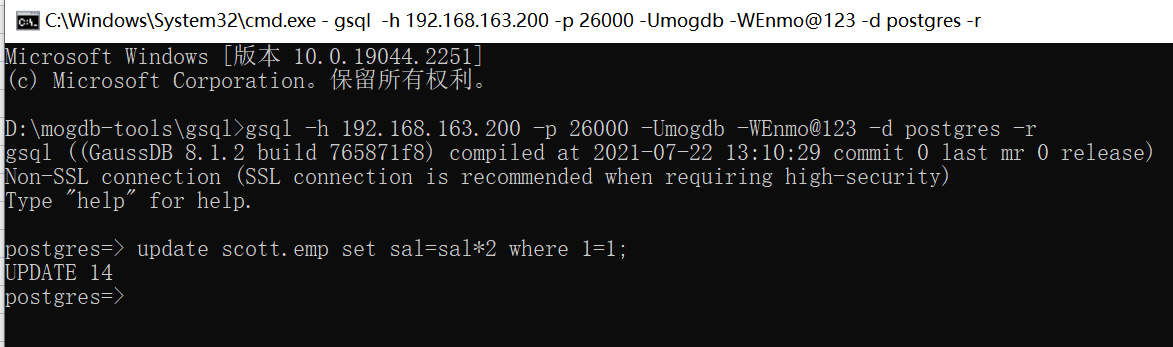
Windows 측 gsql 다운로드(sha256 지원) https://obs.myhuaweicloud.com/dws/download/dws_8.1.x_gsql_for_windows.zip
2. 테이블 데이터 영역에서 마우스 오른쪽 버튼을 클릭하여 데이터를 새로 고 칩니다. 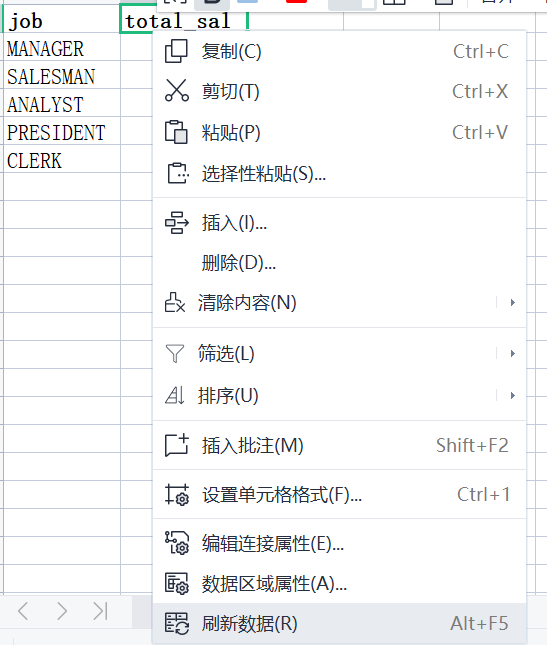
3. 다음을 수행할 수 있습니다 . 데이터가 변경되었는지 확인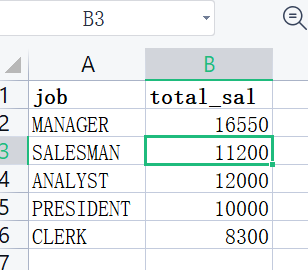
구성 데이터 자동 새로고침
- 테이블 데이터 영역을 마우스 오른쪽 버튼으로 클릭하고 데이터 영역 속성을 클릭합니다.
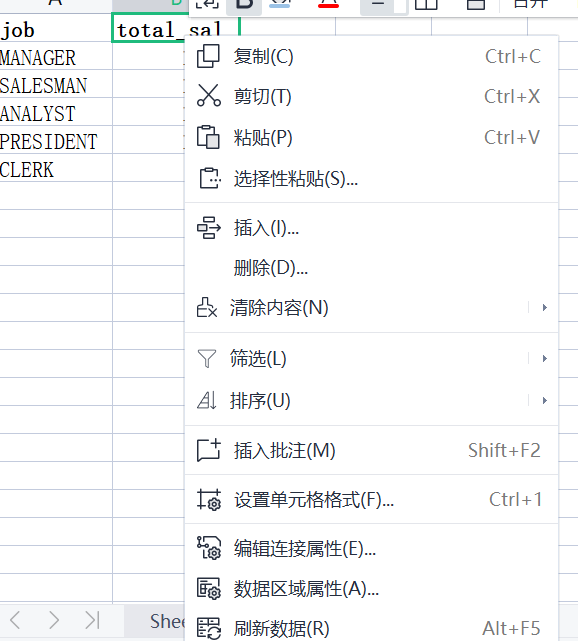
- 새로 고침 빈도를 설정하고 파일을 열 때 새로 고침 데이터를 확인하십시오.

요약하다
이 글은 가장 간단한 예만 인용하고 있습니다.실제로 여러 쿼리를 생성하고 표의 수식을 결합하고 표의 스타일을 조정하면 매우 멋진 보고서를 만들 수 있으며 한 번만 수행하면 됩니다.데이터를 얻을 수 있습니다. 데이터베이스에서 실시간으로.
또한 위의 작업은 MSOFFICE의 EXCEL과 유사하지만 EXCEL에는 여러 테이블 간의 관계를 시각적으로 편집할 수 있는 MSQUERY 프로그램도 있으므로 관심이 있는 경우 직접 사용해 볼 수 있습니다.
저자: DarkAthena